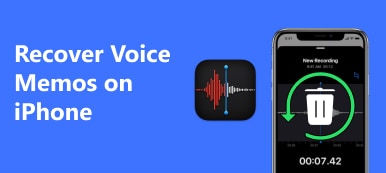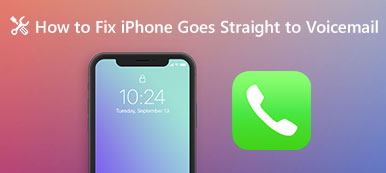Sesli mesajlaşma, çevrimiçi sosyal ağ oluşturmanın daha hızlı ve kolay yollarından biridir. Bunları tek tek yazıp göndermeniz değil, sesinizi kaydedip göndermek için bir düğmeyi basılı tutmanız gerekir. Nasıl iPhone'unuzda sesli mesajlar gönderin? Merak etme! Bu gönderi, belirli adımlarla üç etkili ve en iyi çözümü önerecektir. İhtiyaçlarınıza ve tercihlerinize göre en iyisini seçebilirsiniz. Bir iPhone'da sesli mesajların nasıl gönderileceğini öğrenmek için okumaya devam edin.

- Bölüm 1: iPhone'da Sesli Mesaj Göndermenin En İyi 3 Yöntemi
- Bölüm 2: iPhone'da Sesli Mesaj Gönderme hakkında SSS
Bölüm 1: iPhone'da Sesli Mesaj Göndermenin En İyi 3 Yöntemi
1. Çözüm: Mesaj Uygulaması ile iPhone'da Sesli Mesaj Nasıl Gönderilir
iPhone'unuzda sesli mesajları nasıl gönderirsiniz? Mesaj uygulaması en hızlı yöntemdir. Ancak iPhone'da sesli metin göndermeden önce, yalnızca iPhone kullanıcılarının iMessage'da sesli mesaj gönderebileceğini unutmayın. Bu şekilde iPhone'dan Android'e sesli mesaj gönderemezsiniz.
1. Adım iPhone'unuzda Mesaj uygulamasını açın ve sesli mesaj göndermek istediğiniz kişiyi seçin. Musluk mağaza Menüyü açmak için etkinleştirin Sesli Mesaj. Artık göndermek üzere sesinizi kaydetmek için mikrofonu tutabilirsiniz.
2. Adım bulamazsanız bu işlevin açık olup olmadığını kontrol edin. Sesli Mesaj buton. Dokunmak mağaza ve Daha Fazla düğmesine ve ardından öğesine dokunun. Düzenle bulmak için ekranı kaydırın Sesli Mesaj ve aç.

3. Adım Ayrıca doğrudan Mikrofon Sesi kaydetmek için giriş kutusunun yanındaki düğmesine basın. Ardından, Gönder iPhone'unuza sesli mesaj göndermek için düğmeyi kullanın.

2. Çözüm: iPhone'unuzda Sesli Not Nasıl Gönderilir?
Kaydetmek istediklerinizi sesinizi kaydederek yedekliyor musunuz yoksa kaydedilen sesi başkalarına mı göndermek istiyorsunuz? iPhone'daki yerleşik sesli not mükemmel bir yazılımdır. Sesi doğrudan kaydedebilir ve e-posta, mesaj vb. yoluyla gönderip paylaşabilirsiniz. İşte iPhone'unuzda sesli mesaj göndermek için belirli adımlar.
1. Adım iPhone'un kilidini açın ve Sesli Notlarınıza gidin. dokunabilirsiniz Rekor Sesli mesaj kaydetmek için düğme.

2. Adım Kayıttan sonra sağdaki üç nokta düğmesine dokunun. öğesine dokunabilirsiniz paylaş iPhone'da sesli mesaj göndermek için listeden düğmesine basın.

3. Çözüm: iPhone'da Sesli Posta Nasıl Gönderilir
Mesajlar uygulamasında birine sesli mesaj göndermek istiyorsanız lütfen okumaya devam edin. Bunlar nadir görülen şeyler olsa da, bazı basit işlemlerdir. Aşağıda, Mesajlar veya diğer uygulamalarda sesli postanın nasıl gönderileceği anlatılmaktadır.
1. Adım Öncelikle, iPhone'unuzun ana ekranındaki Telefon uygulamasını açmanız gerekir. Şuna dokunun: Sesli mesaj sağ alt köşedeki düğmesini tıklayın.
2. Adım Bundan sonra, listeden bir sesli posta seçmeli ve paylaş düğmesine basın.
3. Adım Son adım, Mesaj uygulamasını açın ve göndermek istediğiniz kişiyi seçin veya sesli mesajı ve sesli mesajı bir iPhone'a kaydetme.

İpuçları: iPhone'daki Sesli Mesajları PC'ye/iDevices'e Nasıl Gönderilir ve Yedeklenir
Sesli mesajları iPhone'dan yenisine aktarmanız gerektiğinde, Apeaksoft iPhone Aktarımı kaçırmamanız gereken ilk tercih olmalı. Bu güçlü araç, kişiler, fotoğraflar, müzik ve mesajlar dahil olmak üzere çeşitli iOS verilerini herhangi bir kayıp olmadan iPhone/PC/Mac'e aktarmayı destekler. Ayrıca, dosyalarınızı kolayca oluşturmak/yeniden adlandırmak/yedeklemek/silmek için Apeaksoft iPhone Transfer'ı bir iPhone yöneticisi olarak da kullanabilirsiniz. Daha fazla işlev keşfetmenizi bekliyor!

4,000,000 + Yüklemeler
Sesli mesajları aktar veri kaybı olmadan iPhone'unuza.
iPhone'unuzu düzenli hale getirmek ve depolama alanında yer açmak için tüm sesli mesajları yönetin ve yedekleyin.
PC'ye/Cihazlara sesli mesaj göndermek için en yeni iOS cihazlarını ve sürümlerini destekleyin.
Kimlik bilgilerini düzenlemek için kullanılabilen ses bilgisi düzenleyicisi.
Bölüm 2: iPhone'da Sesli Mesaj Gönderme hakkında SSS
iPhone'da gönderilen sesli mesajlar nasıl geri çağrılır?
Yanlışlıkla birine yanlış bir ses kaydı gönderirseniz, sohbet dizisindeki sesli mesajı basılı tutabilirsiniz. Ardından, menüden Göndermeyi Geri Al seçeneğini seçin.
iPhone'da sesli mesaj gönderirken neden "sesli mesaj gönderilemiyor" hatası çıkıyor?
Bunun nedeni, iMessage kullanmayan kişilere sesli mesaj göndermeniz olabilir. Veya kişi, iPhone'da uyku odak modunu etkinleştirmiştir.
Sesli mesajı neden tekrar dinleyemiyorum?
Gönderdiğiniz veya aldığınız sesli mesajın süresi, birisi onu dinledikten 2 dakika sonra otomatik olarak dolacağı için, mesajın sona erme süresini asla olarak ayarlayarak ayarlayabilirsiniz.
Sonuç
Bu makale, nasıl yapılacağına ilişkin kapsamlı bir kılavuz sunmaktadır. iPhone'da sesli mesaj gönderme. Yukarıda sağlanan belirli adımlara göre hızlı bir şekilde sesli mesaj göndermek için Mesaj uygulamasını kullanabilirsiniz. Bir iPhone'dan bilgisayarınıza veya iPhone'a sesli mesajlar veya diğer verileri aktarmanız gerektiğinde, Apeaksoft iPhone Transfer'i deneyebilirsiniz. Bu makale size yardımcı olduysa, arkadaşlarınız veya ailenizle paylaşabilirsiniz.